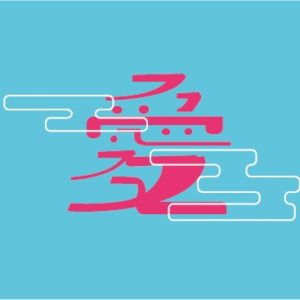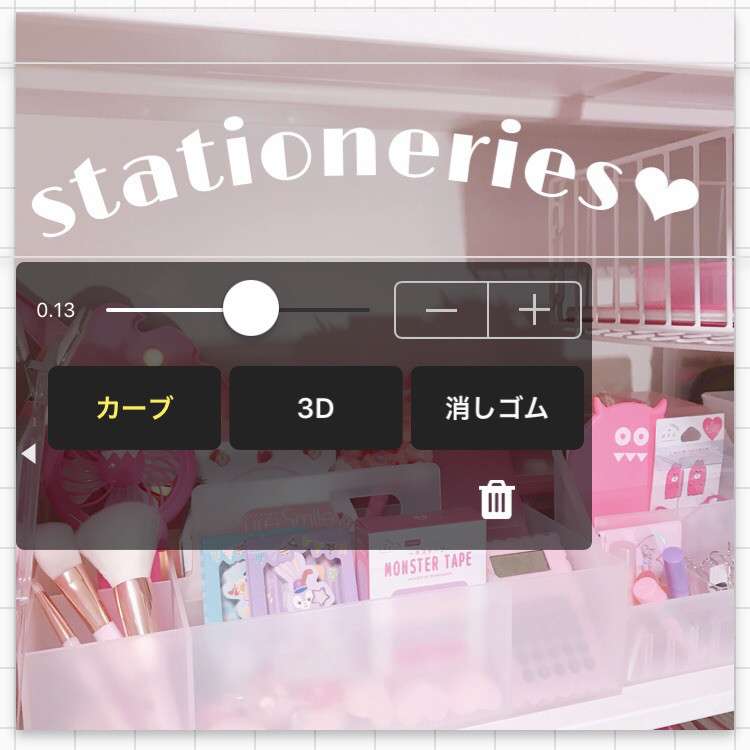こんにちは🎀
新しくライターにならせて頂いたnanaです!
主に勉強法や100均アイテム、加工方法💭💕
などを紹介していきたいと思います!
よろしくお願いします!🙇♀️
今回紹介するのは「Phonto」という
無料アプリ!💗
本当に便利なので、ぜひ最後まで読んで
使い方をマスターして行ってください😍
基本の文字入れ🎀
まずは基本の文字入れから!
なんとなんとPhontoでは、
文字のカーブまで設定出来ちゃうんです🌷

加工したい写真を1回タップすると、
上のように「文字を追加」と出てくるので、
そこを押して加工スタート🙌💕

文字を入れてまたタップすると、
上のようにメニューのようなものが出てくるので、そこで調節していきます!
オススメ加工①💕
メニューの「スタイル」から、
ストロークを調節するよ🌸
幅をMAXにして透過度を下げれば、、
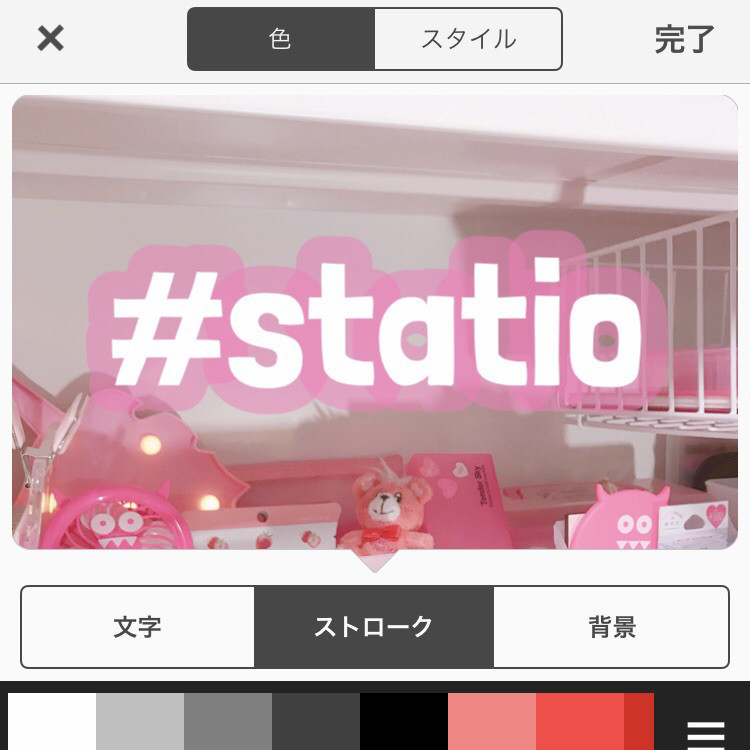
オシャレな文字の出来上がり!😍
オススメ加工②💕
次はカーブのやり方を紹介していきます🌷
先程の黒いメニューを左にスライド!
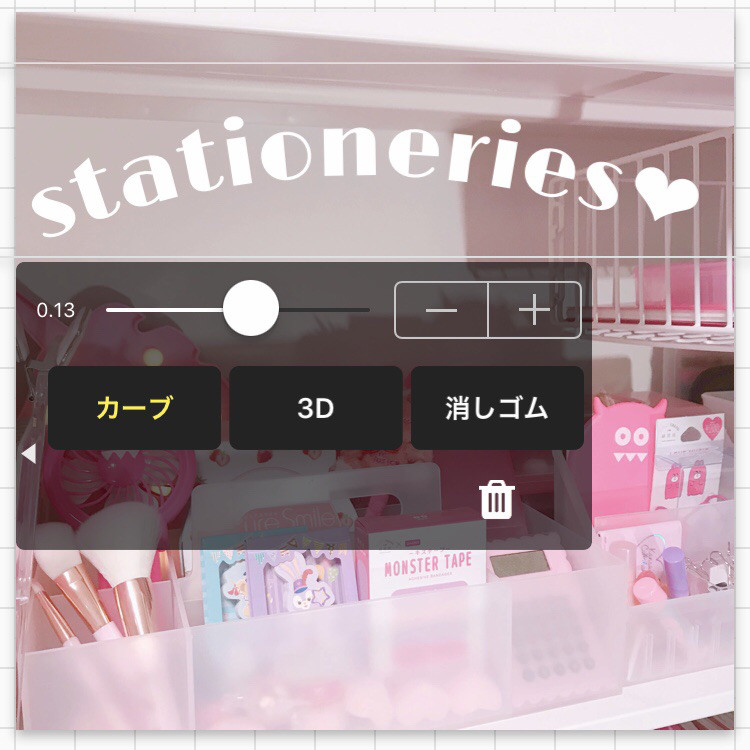
「カーブ」を押して数値を変えると
簡単にカーブした文字の完成🙌💕
カーブをMAXにすると、下の写真みたいに
丸くロゴ風にも出来ちゃうよ💗
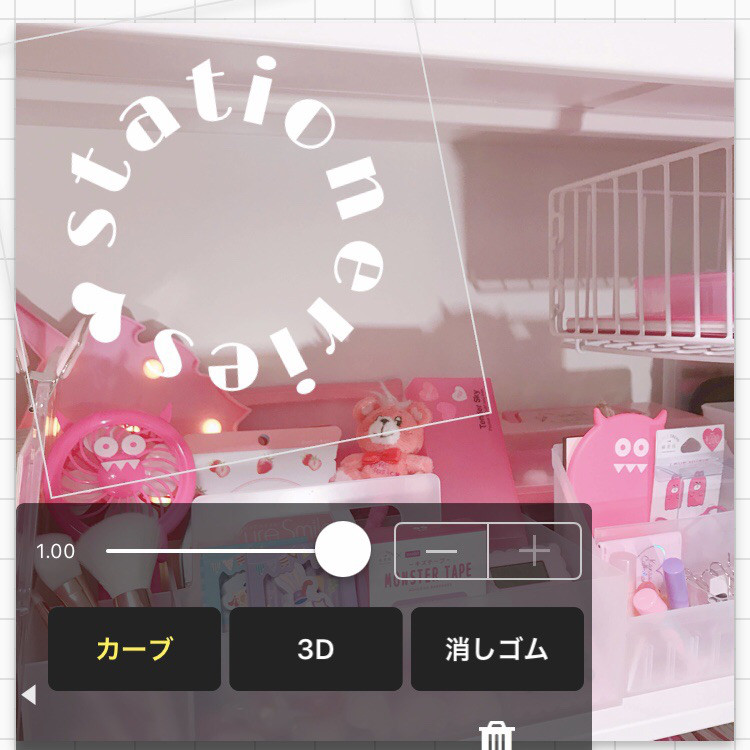
かわいいステッカー🌷
では次にPhonto内の
とっても可愛いステッカーの紹介です🌸

Phontoでは、この写真にあるような
「Love」、「♡100」などのステッカーを
入れることができるんです🙌💕
次の手順で加工してみてください!↓↓↓
- メニューボタンを押す!
まずはアプリの左下にあるメニューボタンを
押してください!
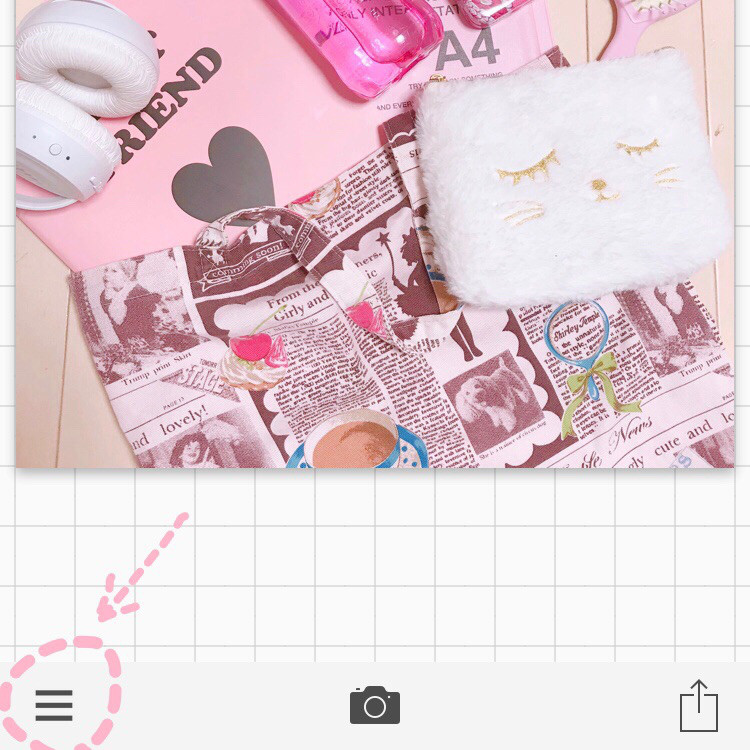
すると、メニューが開かれるので、
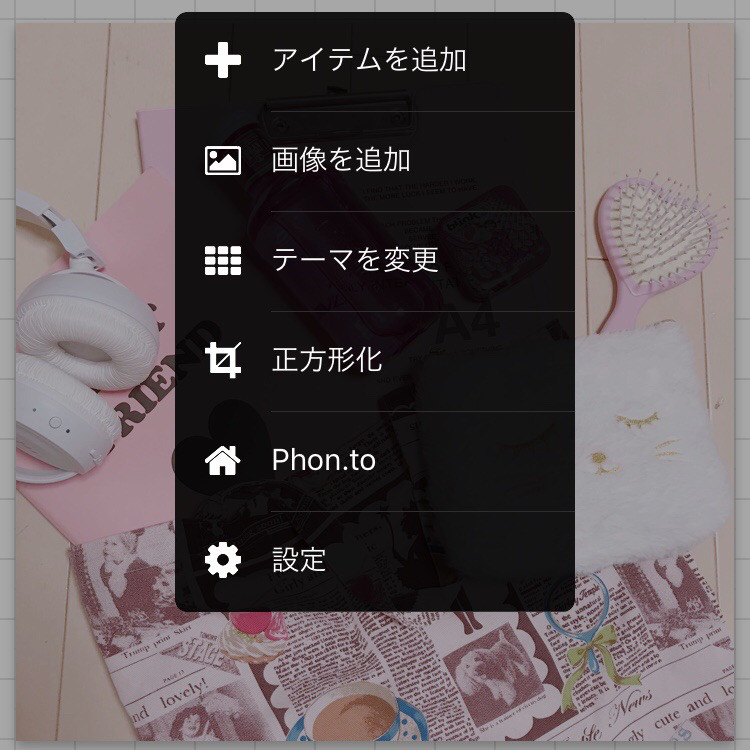
1番上の「アイテムを追加」をタップ👆🏻💕
色々なステッカーが出てきます!
ステッカーを選ぼう!
今回は1番右上に出てくる
「♡100」のステッカーを使ってみます🌸
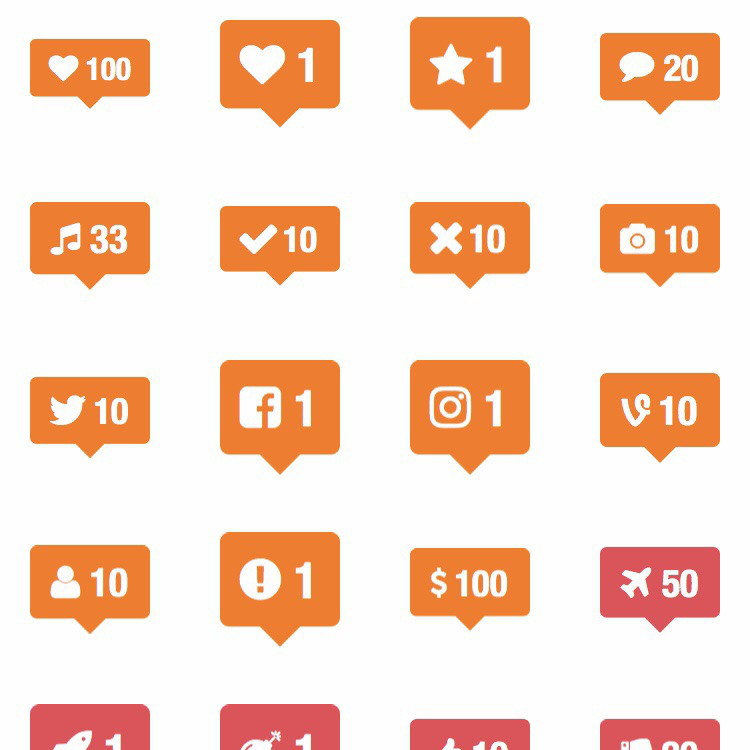
使いたいステッカーをタップすると、
下の画像のような画面になります🎈
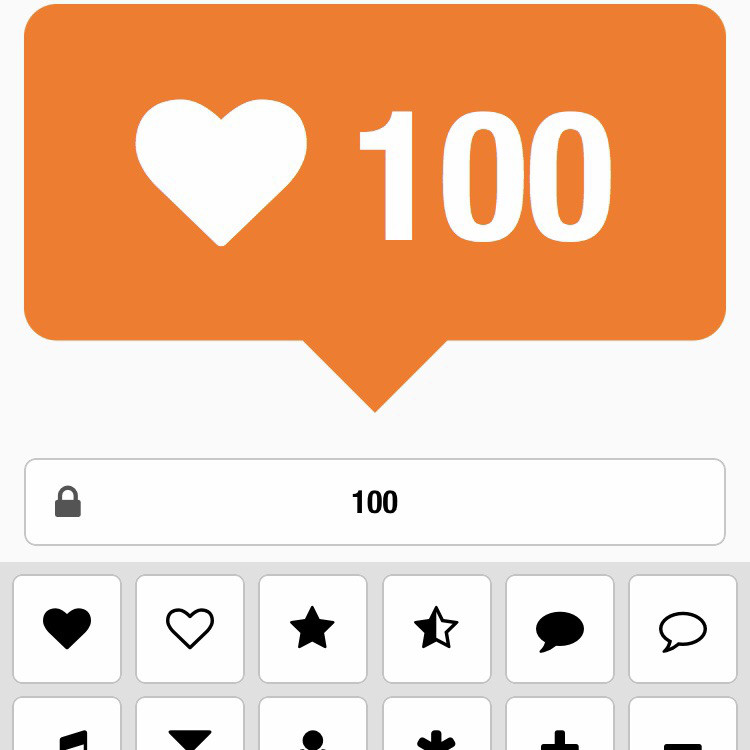
ここでステッカーのハートなどのマークを
自分で選んで変えることができます!🐰🌸
ぜひオリジナルのものを作ってみてね☀️
色を変えてみる!
でてきたステッカーをタップすると、
細かく設定できるようになります!
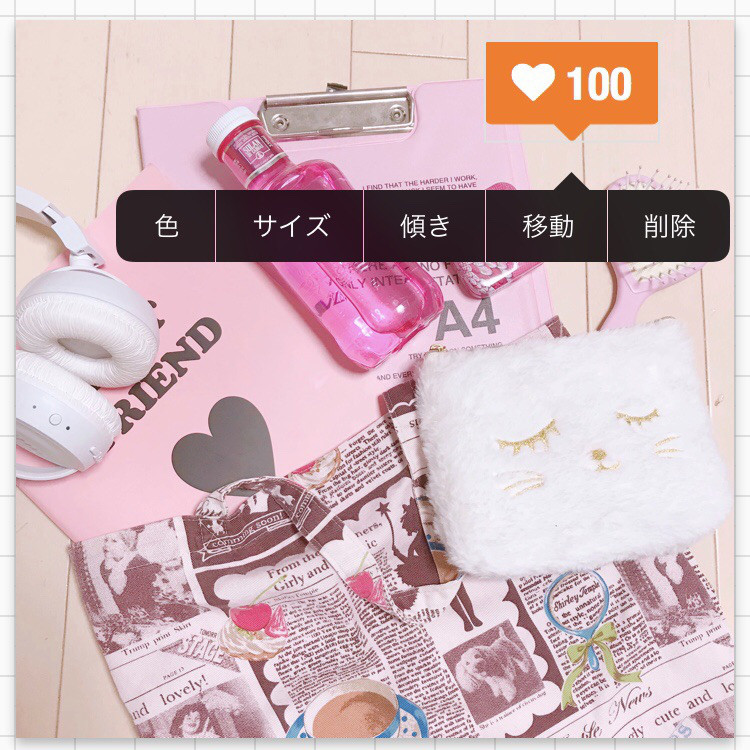
「色」を選んで他の色に変更してみてね🌸
いかかでしたでしょうか?
今回記事内で使用した写真は、
私のインスタのpicの加工前のものです🎀
ぜひ遊びに来てください💭💕